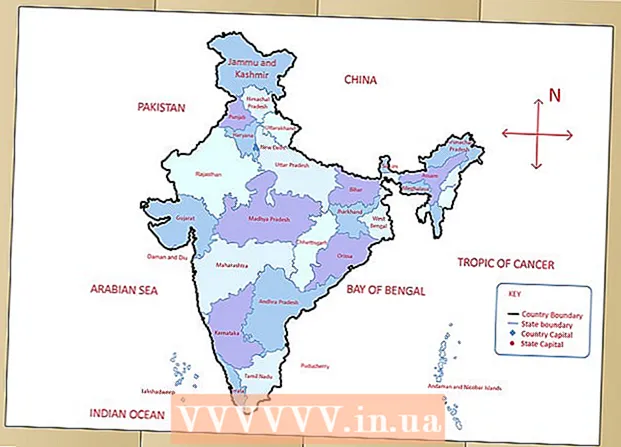نویسنده:
Eric Farmer
تاریخ ایجاد:
5 مارس 2021
تاریخ به روزرسانی:
27 ژوئن 2024

محتوا
آیا تا به حال خواسته اید بدون استفاده از برنامه تلفن با یک دوست ، عضو خانواده یا دوست دخترش تماس بگیرید؟ در این مقاله ، نحوه برقراری تماس های تصویری و صوتی از طریق iPhone با استفاده از FaceTime را به شما نشان می دهیم.
مراحل
قسمت 1 از 2: نحوه فعال کردن FaceTime
 1 برنامه تنظیمات را در iPhone اجرا کنید. روی نماد چرخ دنده در صفحه اصلی ضربه بزنید.
1 برنامه تنظیمات را در iPhone اجرا کنید. روی نماد چرخ دنده در صفحه اصلی ضربه بزنید. - این برنامه را می توان در پوشه Utilities نیز یافت.
 2 به پایین بروید و روی FaceTime ضربه بزنید.
2 به پایین بروید و روی FaceTime ضربه بزنید. 3 لغزنده کنار FaceTime را به موقعیت روشن منتقل کنید. سبز می شود ، به این معنی که FaceTime روشن است.
3 لغزنده کنار FaceTime را به موقعیت روشن منتقل کنید. سبز می شود ، به این معنی که FaceTime روشن است.  4 مطمئن شوید که شماره تلفن شما علامت زده شده است. باید در آدرس FaceTime شما ذکر شود.
4 مطمئن شوید که شماره تلفن شما علامت زده شده است. باید در آدرس FaceTime شما ذکر شود. - از آنجا که iPhone دارید ، FaceTime به طور خودکار شماره تلفن شما را ثبت می کند.
- اگر می خواهید آدرس ایمیل خود را نیز ثبت کنید ، روی Apple ID خود برای FaceTime ضربه بزنید و وارد شوید.
قسمت 2 از 2: نحوه برقراری تماس FaceTime
 1 دکمه Home را فشار دهید. این دکمه گرد و بزرگ در زیر صفحه نمایش آیفون قرار دارد.
1 دکمه Home را فشار دهید. این دکمه گرد و بزرگ در زیر صفحه نمایش آیفون قرار دارد.  2 روی نماد FaceTime ضربه بزنید. به نظر می رسد یک دوربین در یک پس زمینه سبز. نماد روی صفحه اصلی است.
2 روی نماد FaceTime ضربه بزنید. به نظر می رسد یک دوربین در یک پس زمینه سبز. نماد روی صفحه اصلی است. 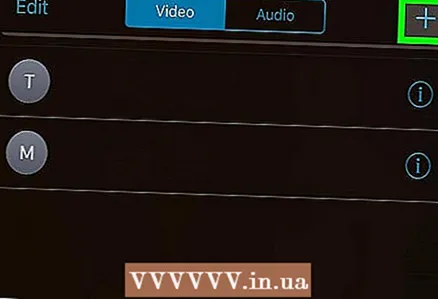 3 +را کلیک کنید.
3 +را کلیک کنید. 4 نام مخاطب را پیدا کرده و روی آن ضربه بزنید. در میان مخاطبین خود پیمایش کنید یا نامی را در کادر متن کنار ذره بین در بالای صفحه وارد کنید.
4 نام مخاطب را پیدا کرده و روی آن ضربه بزنید. در میان مخاطبین خود پیمایش کنید یا نامی را در کادر متن کنار ذره بین در بالای صفحه وارد کنید. 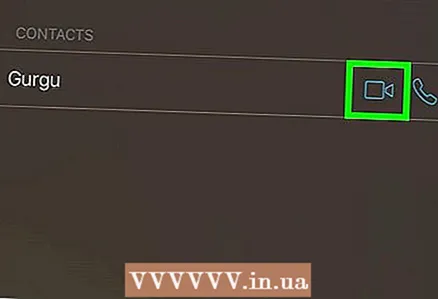 5 روی نماد تماس ویدیویی در کنار نام مخاطب ضربه بزنید. این نماد شبیه یک دوربین است.
5 روی نماد تماس ویدیویی در کنار نام مخاطب ضربه بزنید. این نماد شبیه یک دوربین است. - اگر نماد تماس تصویری خاکستری است ، به این معنی است که دستگاه مخاطب فاقد FaceTime است.
- اگر نماد تماس تصویری آبی است ، به این معنی است که مخاطب دارای FaceTime است. یعنی می توانید از طریق FaceTime با یک فرد ارتباط برقرار کنید.
- همچنین می توانید برای برقراری تماس صوتی FaceTime روی نماد شکل تلفن ضربه بزنید.
 6 منتظر بمانید تا شخص به تماس ویدیویی شما پاسخ دهد. در این حالت ، شخص روی صفحه ظاهر می شود و شما در پنجره پیش نمایش در گوشه سمت راست بالای صفحه ظاهر می شوید.
6 منتظر بمانید تا شخص به تماس ویدیویی شما پاسخ دهد. در این حالت ، شخص روی صفحه ظاهر می شود و شما در پنجره پیش نمایش در گوشه سمت راست بالای صفحه ظاهر می شوید.  7 برای قطع ارتباط روی دکمه پایان کلیک کنید. با یک نماد گوشی در زمینه قرمز مشخص شده است.
7 برای قطع ارتباط روی دکمه پایان کلیک کنید. با یک نماد گوشی در زمینه قرمز مشخص شده است. - اگر چنین نمادی وجود ندارد ، روی هر نقطه از صفحه ضربه بزنید.
نکات
- پنجره پیش نمایش را می توان به هر نقطه روی صفحه منتقل کرد.
- تماس های FaceTime از طریق هوا بدون هدر دادن داده های تلفن همراه ، تصویر واضح تری را ارائه می دهند.
هشدارها
- فقط می توانید با افرادی که FaceTime (iPhone ، iPad و iPod touch) دارند و به شبکه بی سیم یا اینترنت تلفن همراه متصل هستند تماس FaceTime برقرار کنید.
- FaceTime ممکن است در دستگاه های خریداری شده در عربستان سعودی ، امارات متحده عربی و پاکستان در دسترس نباشد.